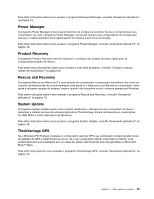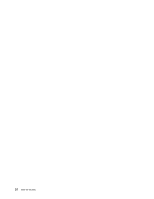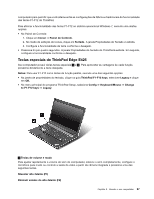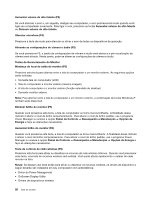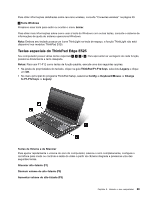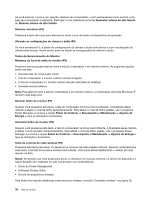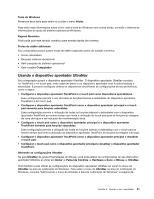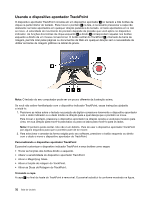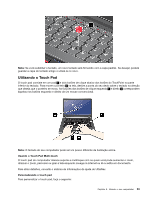Lenovo ThinkPad Edge E425 (Brazillian Portuguese) User Guide - Page 48
Teclas de Gerenciamento do Monitor, Painel de Controle
 |
View all Lenovo ThinkPad Edge E425 manuals
Add to My Manuals
Save this manual to your list of manuals |
Page 48 highlights
Aumentar volume do alto-falante (F3) Se você silenciar o som e, em seguida, desligar seu computador, o som permanecerá mudo quando você ligar seu computador novamente. Para ligar o som, pressione as teclas Aumentar volume do alto-falante ou Diminuir volume do alto-falante. Silenciar microfone (F4) Pressione a tecla de mudo para silenciar ou ativar o som de todos os dispositivos de gravação. Ativando as configurações de câmera e áudio (F5) Se você pressionar F5, a janela de configurações de câmera e áudio será aberta e a pré-visualização da câmera será ativada. Nesta janela, pode-se alterar as configurações de câmera e áudio. Teclas de Gerenciamento do Monitor Mudança do local de saída do monitor (F6) Pressione esta tecla para alternar entre a tela do computador e um monitor externo. As seguintes opções serão exibidas: • Somente tela do computador (LCD) • Tela do computador e monitor externo (mesma imagem) • A tela do computador e o monitor externo (função estendida do desktop) • Somente monitor externo Nota: Para alternar entre a tela do computador e um monitor externo, a combinação de teclas Windows+P também está disponível. Diminuir brilho do monitor (F7) Quando você pressiona esta tecla, a tela do computador se torna menos brilhante. A finalidade desse método é alterar o nível de brilho temporariamente. Para alterar o nível de brilho padrão, use o programa Power Manager ou acesse a opção Painel de Controle ➙ Desempenho e Manutenção ➙ Opções de Energia e faça as alterações necessárias. Aumentar brilho do monitor (F8) Quando você pressiona esta tecla, a tela do computador se torna mais brilhante. A finalidade desse método é alterar o nível de brilho temporariamente. Para alterar o nível de brilho padrão, use o programa Power Manager ou acesse a opção Painel de Controle ➙ Desempenho e Manutenção ➙ Opções de Energia e faça as alterações necessárias. Tecla de controle do rádio wireless (F9) Pressione esta tecla para ativar ou desativar os recursos de rede wireless internos. Quando você pressionar essa tecla, uma lista de recursos wireless será exibida. Você pode alterar rapidamente o estado de cada recurso na lista. Notas: Se desejar usar esse botão para ativar ou desativar os recursos wireless, os drivers de dispositivo a seguir deverão ser instalados em seu computador com antecedência: • Driver do Power Management • OnScreen Display Utility • Drivers de dispositivos wireless 28 Guia do Usuário